¿Recuerdas la última vez que viste una publicación de ‘Etiqueta a 3 amigos para ganar’ que tuvo cientos de comentarios? Ese es el poder de los concursos en acción.
Organizar concursos en WooCommerce no tiene por qué ser complicado ni costoso. Con el enfoque correcto, puedes crear competencias atractivas que no solo emocionen a tus clientes, sino que también generen resultados comerciales reales.
En WPBeginner, hemos aprovechado esta emoción utilizando RafflePress para organizar sorteos exitosos que nos han ayudado a construir una gran comunidad de usuarios.
En esta guía, compartiremos nuestra estrategia probada de concursos que ha ayudado a innumerables propietarios de tiendas WooCommerce a aumentar su participación y ventas.
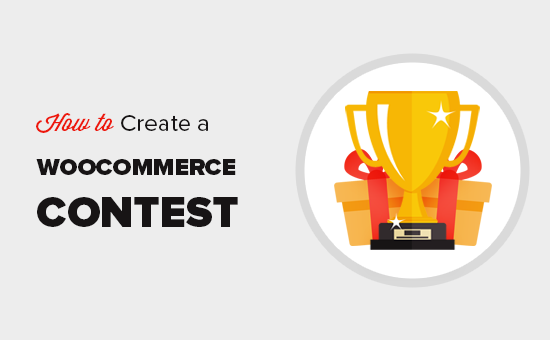
💡Respuesta Rápida: Cómo Crear un Concurso de WooCommerce
La mejor manera de crear un concurso de WooCommerce es usando RafflePress. Te permite configurar sorteos virales rápidamente para aumentar la lealtad, recuperar carritos abandonados y hacer crecer tu lista de correos electrónicos sin necesidad de código.
¿Por qué organizar un concurso en WooCommerce?
Realizar un concurso de WooCommerce es una estrategia inteligente para hacer crecer tu tienda en línea. Aquí están los tres beneficios principales:
- Aumenta la participación rápidamente: Los concursos le dan a la gente una razón para interactuar con tu tienda (comentar, compartir, registrarse o volver a diario), en lugar de solo navegar y marcharse.
- Haz crecer tu audiencia (no solo el tráfico): Un concurso bien estructurado te ayuda a recopilar suscriptores de correo electrónico, seguidores en redes sociales y visitantes recurrentes a los que puedes seguir enviando marketing mucho después de que termine el sorteo.
- Genera resultados de ventas reales: Desde recuperar carritos abandonados hasta promocionar nuevos productos o liquidar inventario, los concursos pueden estar directamente vinculados a acciones que mueven los ingresos, no solo a métricas de vanidad.
Dicho esto, veamos cómo crear fácilmente un concurso de WooCommerce para hacer crecer tu negocio. Puedes usar los enlaces rápidos a continuación para navegar por los pasos:
- Paso 1: Instala RafflePress y crea un concurso de WooCommerce
- Paso 2: Agrega un premio a tu concurso de WooCommerce
- Paso 3: Agrega las acciones que los usuarios deben realizar para unirse al concurso
- Paso 4: Personaliza el diseño del concurso de WooCommerce
- Paso 5: Configura los ajustes del concurso de WooCommerce
- Step 6: Publish and Add Contest to Your WooCommerce Store
- Paso 7: Promociona tu concurso de WooCommerce
- Paso 8: Elige a los ganadores del concurso de WooCommerce
- Preguntas Frecuentes Sobre Concursos de WooCommerce
Paso 1: Instala RafflePress y crea un concurso de WooCommerce
La forma más fácil de crear un sorteo de WooCommerce es usando RafflePress, el mejor plugin de sorteos para WordPress.
En WPBeginner, lo hemos utilizado ampliamente para crear sorteos que realmente resuenan con nuestra audiencia. Su intuitivo constructor de arrastrar y soltar hace que la configuración de concursos sea muy sencilla, incluso para quienes son nuevos en WordPress.
Hemos visto de primera mano cómo RafflePress mejora la participación, ayudándonos a conectar con más usuarios y convertirlos en fans leales. Para más detalles, consulta nuestra reseña de RafflePress.

Primero, necesitas instalar y activar el plugin RafflePress. Para más detalles, consulta nuestra guía paso a paso sobre cómo instalar un plugin de WordPress.
Nota: Existe una versión gratuita de RafflePress, pero usaremos la versión premium ya que soporta más métodos de entrada para concursos, permite a los participantes entrar usando su inicio de sesión de Facebook y mucho más.
Tras la activación, verás la pantalla de bienvenida de RafflePress en el panel de WordPress.
Ahora puedes proceder a ingresar tu clave de licencia.
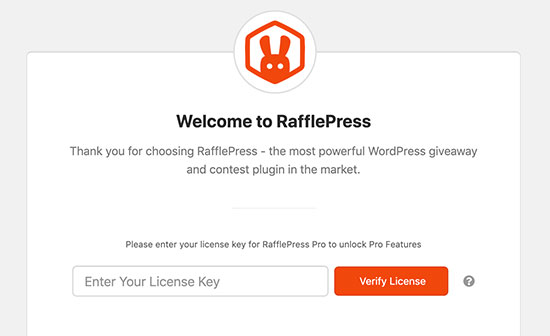
Encontrarás esta información en tu cuenta en el sitio web de RafflePress. Una vez que lo hayas hecho, haz clic en el botón ‘Verificar licencia’.
Después de ingresar la clave de licencia, estás listo para crear tu primer concurso de WooCommerce yendo a RafflePress » Agregar nuevo.
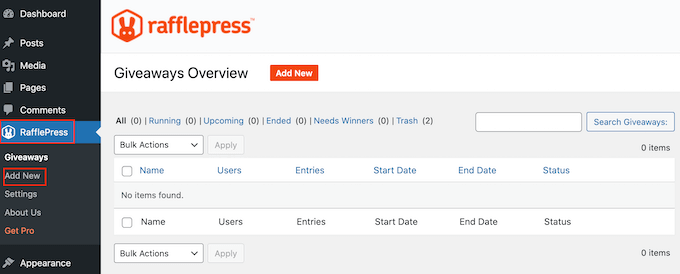
En la siguiente pantalla, necesitarás darle un nombre a tu sorteo de WooCommerce.
Esto es solo para tu referencia, así que puedes usar lo que quieras.
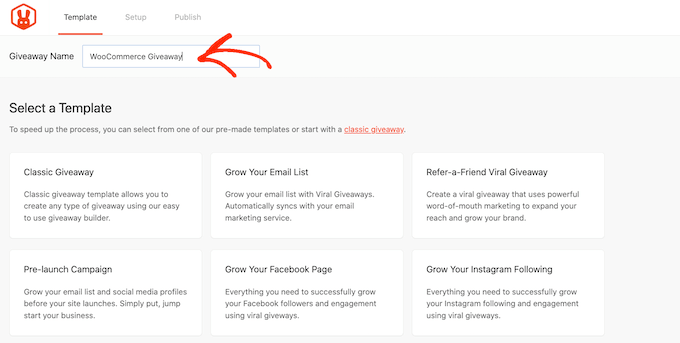
A continuación, elige la plantilla que deseas usar. RafflePress tiene plantillas listas para objetivos específicos, como usar un sorteo de Facebook para aumentar la interacción o conseguir más seguidores en Instagram. Puedes seleccionar la plantilla que mejor se adapte a tus objetivos.
Para esta guía, usaremos la plantilla Sorteo Clásico, ya que nos permite crear un concurso desde cero. Simplemente pasa el cursor sobre la plantilla Sorteo Clásico y luego haz clic en el botón ‘Usar esta plantilla’ cuando aparezca.
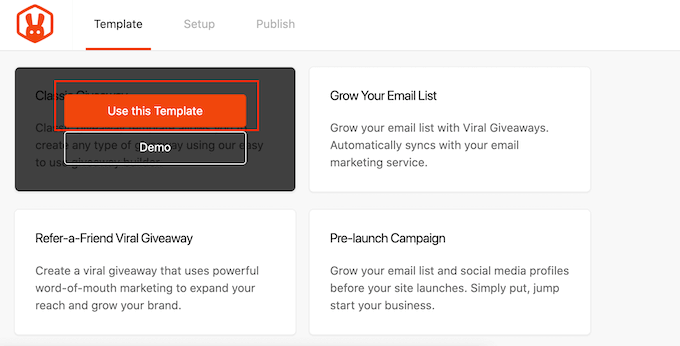
Esto abre la plantilla en el constructor de arrastrar y soltar de RafflePress.
Paso 2: Agrega un premio a tu concurso de WooCommerce
Empecemos estableciendo el premio para tu concurso de WooCommerce. Simplemente haz clic para seleccionar el área del encabezado, que muestra ‘Mi Premio Increíble’ por defecto.

Ahora puedes continuar y escribir un título en el campo ‘Nombre’. Normalmente querrás hablar sobre tu premio, pero puedes usar el título que quieras.
Una vez que hayas hecho eso, escribe una descripción, que aparecerá debajo del encabezado.
Por ejemplo, es posible que desees agregar más información sobre tu concurso de WooCommerce, como por qué los participantes querrán ganar este premio o cuánto vale.
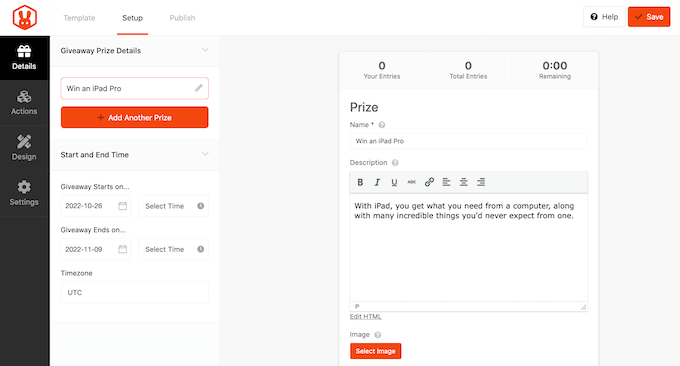
También es una buena idea agregar una foto del incentivo para que los visitantes puedan ver lo que se ofrece.
Para hacer esto, simplemente haz clic en ‘Seleccionar imagen’ y luego elige una imagen de la biblioteca de medios de WordPress o sube un archivo nuevo desde tu computadora.
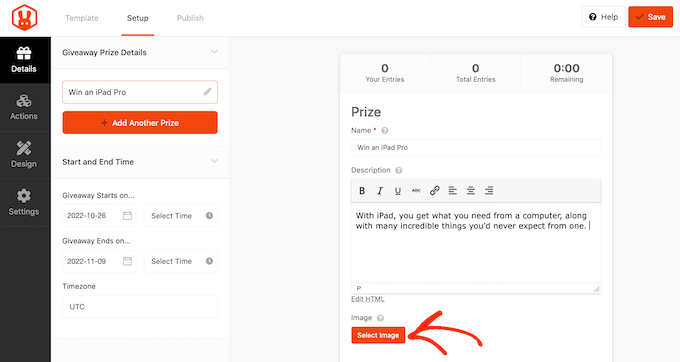
A continuación, necesitas elegir las fechas de inicio y fin para tu concurso. Si planeas realizar muchos sorteos en tu tienda en línea, esto te permite programarlos con anticipación. También garantiza que tus concursos comiencen y terminen a tiempo, sin importar lo ocupado que estés.
Siempre que sea posible, recomendamos dejar suficiente tiempo antes de la fecha de inicio para que puedas promocionar el sorteo adecuadamente.
Por ejemplo, podrías promocionarlo usando notificaciones push web o enviando mensajes SMS a tus usuarios. Esto ayuda a generar una sensación de emoción y anticipación antes de que el concurso se active.
Para programar el concurso de WooCommerce, simplemente ingresa una fecha y hora en las secciones 'El sorteo comienza...' y 'El sorteo termina...'.

También querrás revisar el menú desplegable 'Zona horaria'. Por defecto, RafflePress usa la zona horaria de tu configuración de WordPress, pero puedes cambiarla a lo que desees.
Cuando hayas terminado de hacer cambios en esta sección, haz clic en el botón 'Listo'.
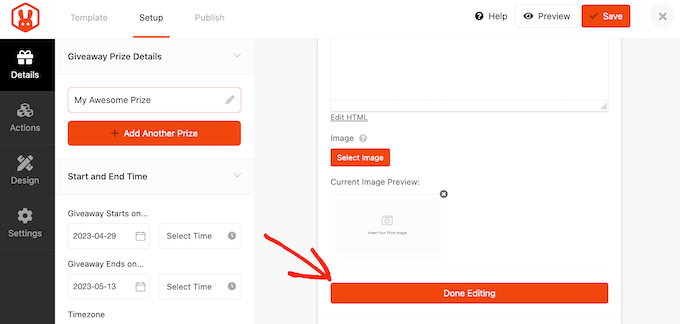
Paso 3: Agrega las acciones que los usuarios deben realizar para unirse al concurso
Las acciones de sorteo son las tareas que los usuarios deben completar para participar en el concurso. Debes elegir acciones que te ayuden a alcanzar tus objetivos comerciales específicos.
Aquí tienes algunas acciones populares que puedes usar y por qué son efectivas:
| Acción | ¿Por qué usarlo? |
|---|---|
| Unirse al Boletín por Correo Electrónico | Haz crecer tu lista de correos electrónicos para enviar futuras actualizaciones de productos y descuentos. |
| Seguir en Instagram | Muestra a los nuevos seguidores fotos e historias con tus productos. |
| Dejar un Comentario en el Blog | Aumenta la participación en tu blog de WordPress. |
| Suscribirse al Podcast | Consigue más oyentes y suscriptores para tu programa. |
Para ver todas las acciones que puedes agregar a tu concurso de WooCommerce, simplemente haz clic en la pestaña 'Acciones'.
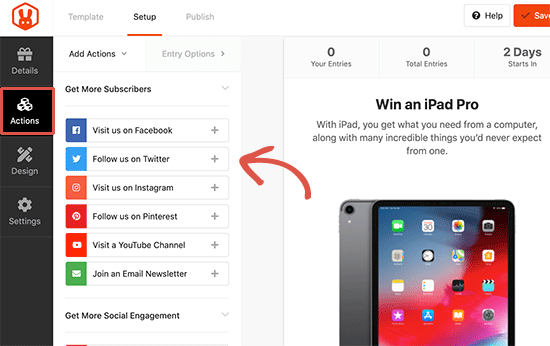
Para agregar una acción a tu campaña, simplemente haz clic en ella. La acción aparecerá ahora debajo de la descripción del premio.
Después de eso, puedes hacer clic en la acción para ver su configuración en el menú de la izquierda.
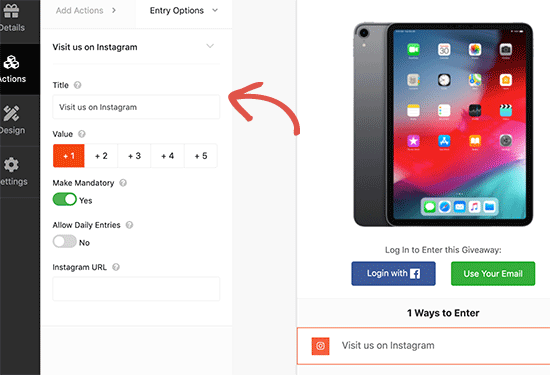
Cada acción tiene algunas configuraciones básicas. Puedes escribir un título, que se mostrará a tus visitantes, y hacer que la acción sea obligatoria para que los visitantes deban completarla para participar en el concurso.
Esto es útil si planeas ofrecer múltiples métodos de entrada, pero quieres animar a los compradores a completar una acción sobre todas las demás.
Por defecto, cada acción vale una entrada, pero puedes cambiar esto para hacer que algunas acciones sean más atractivas que otras. De nuevo, esto animará a los clientes a completar una tarea en particular, incluso si tu concurso tiene múltiples métodos de entrada.
Aparte de estas opciones generales, hay algunas configuraciones relacionadas con acciones específicas.
Por ejemplo, si quieres que los compradores participen en el concurso visitando tu página de Instagram, entonces necesitarás ingresar la URL de tu perfil de Instagram.
Una vez que hayas completado estas configuraciones, puedes hacer clic en la pestaña 'Agregar acciones' y añadir más métodos de participación a tu concurso.
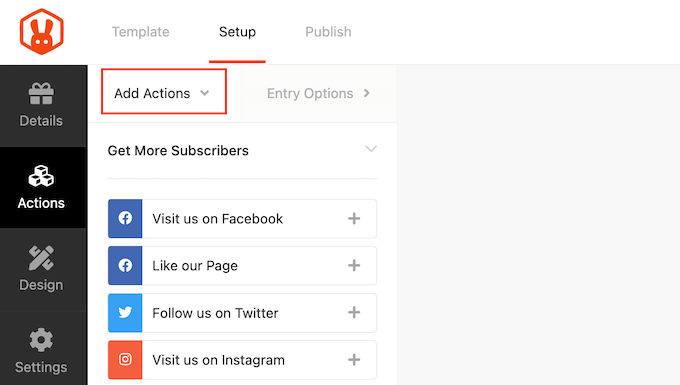
Puedes agregar tantas acciones como quieras, lo que a menudo puede conseguirte más entradas.
Simplemente pasa el cursor sobre la acción en el editor y luego toma el botón punteado que aparece a la izquierda de la acción. Luego, mueve el método de participación arrastrando y soltando.
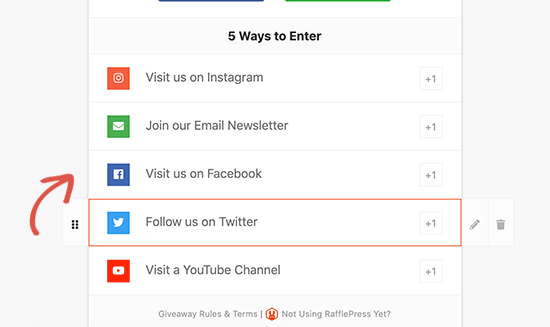
Cuando estés satisfecho con la configuración del sorteo, no olvides hacer clic en el botón ‘Guardar’ para almacenar tu configuración.
Paso 4: Personaliza el diseño del concurso de WooCommerce
Ahora que tu sorteo está configurado, querrás hacerlo destacar para las personas que visitan tu mercado en línea o tienda.
Para cambiar el aspecto del concurso, simplemente haz clic en la sección ‘Diseño’ de la columna izquierda.
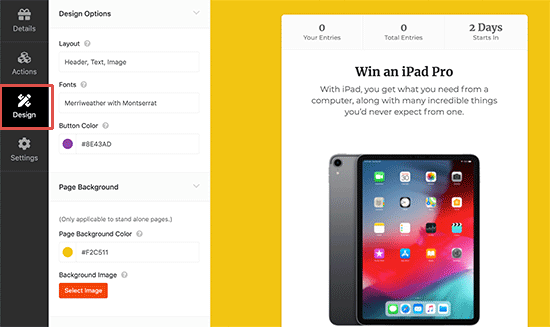
Luego puedes cambiar las fuentes, seleccionar un nuevo color de botón, cambiar el color de fondo y más. Incluso puedes personalizar la plantilla del sorteo usando CSS personalizado.
RafflePress mostrará una vista previa en vivo de tu sorteo a medida que realices cambios. Cuando estés satisfecho con la vista previa, procede a hacer clic en el botón ‘Guardar’ para guardar tu progreso.
Paso 5: Configura los ajustes del concurso de WooCommerce
RafflePress tiene muchas configuraciones que controlan cómo se ejecuta tu sorteo, incluyendo opciones para mostrar y ocultar, configurar el seguimiento y más.
Para empezar, cambia a la pestaña ‘Configuración’ en el menú de la izquierda y luego haz clic en la pestaña ‘General’. Aquí, puedes establecer opciones básicas para tu sorteo, como mostrar los ganadores y el número total de participaciones, limitar las inscripciones por IP, y más.
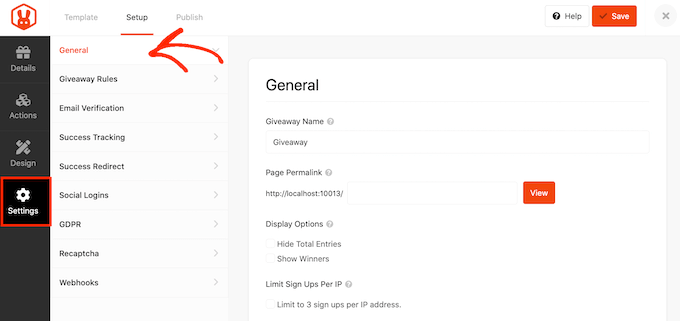
RafflePress también viene con un Generador de Reglas que puedes usar para crear reglas de sorteo rápida y fácilmente para tu campaña.
En el menú de la izquierda, selecciona ‘Reglas del Sorteo’ y luego haz clic en el botón ‘Generar Reglas’. Esto abrirá un formulario donde puedes ingresar los detalles de tu sorteo.
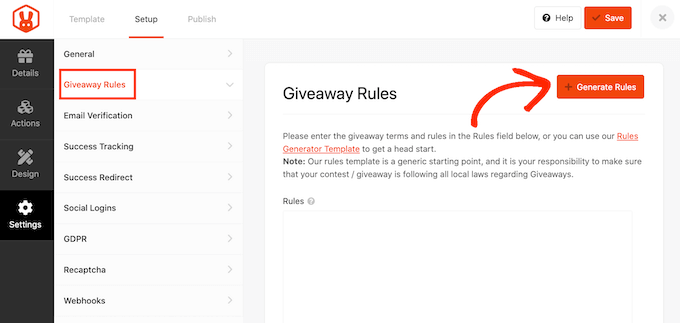
En la mayoría de los casos, tú o tu empresa serán el patrocinador del concurso. Esto significa que deberás escribir el nombre de la empresa, la dirección de correo electrónico comercial, el país y la información de ubicación elegible.
RafflePress utilizará esta información para crear algunas pautas y reglas básicas para el sorteo.
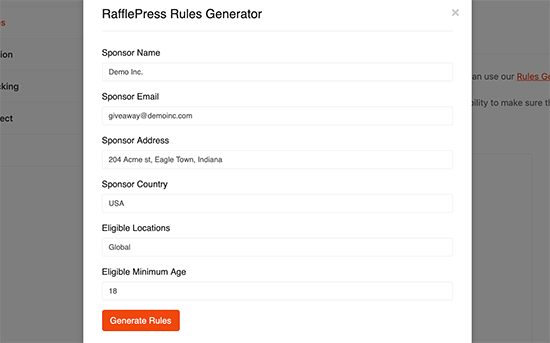
Cada país y área tiene reglas diferentes para los sorteos, por lo que es una buena idea revisar estas pautas cuidadosamente y luego agregar cualquier información faltante.
Después de eso, cambia a la configuración de ‘Verificación de Correo Electrónico’. Aquí, puedes activar el interruptor ‘El Concursante Debe Confirmar Su Correo Electrónico’ para que tu concurso solo acepte participaciones de personas que verifiquen sus direcciones de correo electrónico.
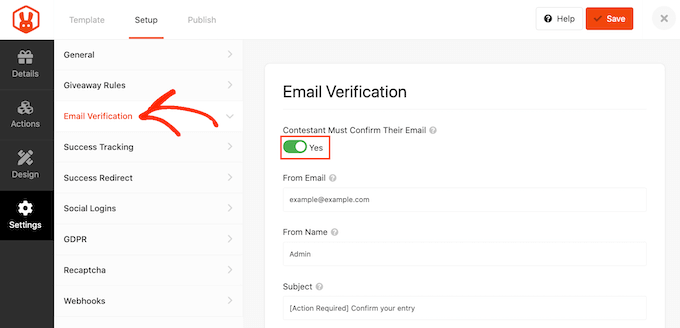
Normalmente querrás habilitar esta configuración si estás usando el concurso para hacer crecer tu lista de correo o conseguir más suscriptores de boletines.
A continuación, haz clic en ‘Seguimiento de éxito’. Aquí puedes agregar píxeles de retargeting o scripts de conversión, como el Píxel de Facebook.
Si ya tienes Google Analytics en tu sitio, no necesitas pegar el script principal aquí. Eso causaría errores de doble seguimiento.
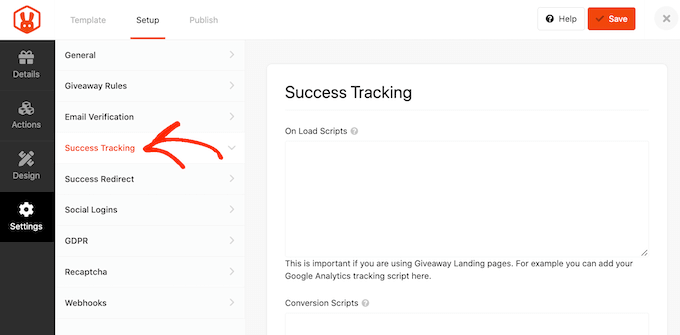
Cuando un cliente envía una entrada, no es el fin del proceso. Es posible que desees redirigir al visitante a una página en particular, como tus productos de WooCommerce más populares, una página de destino o una página de agradecimiento personalizada.
Para configurar una redirección, selecciona la pestaña 'Redirección de éxito' y haz clic para activar el control deslizante 'Habilitar redirección de éxito'. Luego puedes agregar la página al campo 'URL de redirección'.
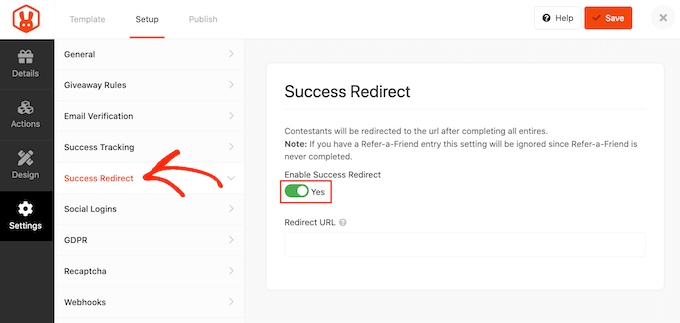
A continuación, es posible que desees permitir que los compradores ingresen usando sus cuentas de Facebook. Esto facilitará que los clientes participen en tu concurso, lo que podría conseguirte algunos participantes adicionales.
Para permitir el inicio de sesión con Facebook, simplemente selecciona la pestaña 'Inicios de sesión sociales' y luego activa el control deslizante 'Permitir inicio de sesión...'.
También necesitarás ingresar tu ID de aplicación de Facebook para que la conexión funcione.
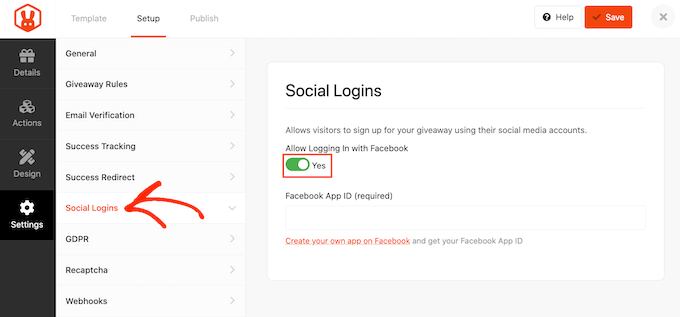
El Reglamento General de Protección de Datos (RGPD) es una ley de la Unión Europea (UE) que otorga a los ciudadanos de la UE un mayor control sobre sus datos personales. Si infringes una norma del RGPD, podrías recibir una multa o incluso tiempo en prisión.
RafflePress puede ayudarte a cumplir con el RGPD solicitando el consentimiento antes de que cada cliente participe en tu sorteo. Para agregar esta casilla a tu concurso, selecciona la pestaña ‘RGPD’ y luego activa el control deslizante ‘Consentimiento RGPD’.
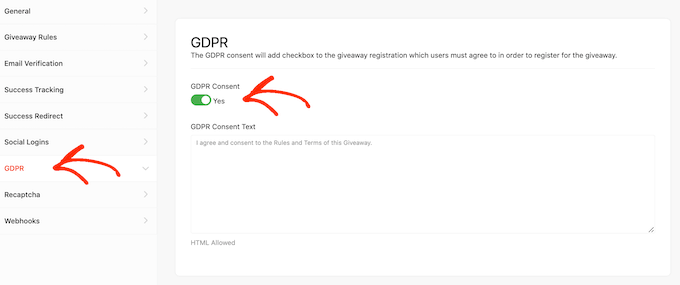
Para más información sobre este tema, consulta nuestra guía definitiva sobre WordPress y el cumplimiento del RGPD.
Las participaciones falsas y el spam pueden impedir que alcances tus objetivos. Teniendo esto en cuenta, es posible que desees proteger tu concurso utilizando un reCAPTCHA invisible.
A diferencia de los reCAPTCHAs normales que desafían a los visitantes a completar un rompecabezas, los reCAPTCHAs invisibles se ejecutan en segundo plano. Esto les permite bloquear spam y bots sin agregar fricción a la experiencia del cliente.
Para agregar un reCAPTCHA invisible a tu sorteo de WooCommerce, simplemente haz clic en la pestaña ‘Recaptcha’. Luego, activa el control deslizante ‘Habilitar reCAPTCHA invisible’.
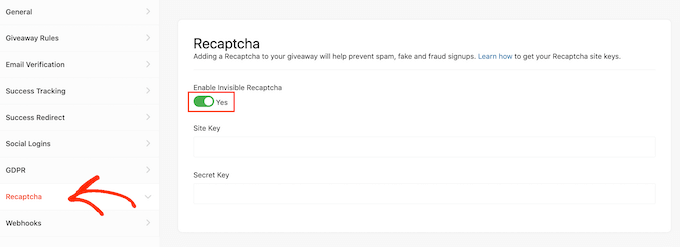
Para un análisis más detallado del reCAPTCHA, consulta nuestra guía sobre cómo agregar reCAPTCHA a WordPress.
Cuando estés satisfecho con la configuración del concurso de WooCommerce, haz clic en el botón ‘Guardar’ para almacenar tus cambios.
Paso 6: Publica y agrega el concurso a tu tienda de WooCommerce
Ahora que tu concurso está listo, es hora de agregarlo a tu tienda WooCommerce. RafflePress te ofrece algunas opciones diferentes:
- Agrega el sorteo a cualquier página o publicación usando el bloque RafflePress.
- Usa un código corto para agregar el sorteo a cualquier publicación, página, página de producto de WooCommerce o área lista para widgets.
- Crea una página de destino para el sorteo.
Veamos cada uno de estos métodos.
Método 1: Agregar el bloque de concurso a publicaciones / páginas de blog
Puedes agregar la competencia a cualquier publicación o página de WordPress haciendo clic en el ícono ‘+’ para agregar un nuevo bloque.
Luego, simplemente escribe ‘RafflePress’ y selecciona el bloque correcto cuando aparezca.

El bloque RafflePress aparecerá ahora en el editor.
A continuación, simplemente abre el menú desplegable y elige el sorteo de WooCommerce que creamos anteriormente.

Después de eso, simplemente actualiza o publica la página, y el sorteo aparecerá en tu sitio.
Método 2: Añadir el concurso usando un shortcode
Los shortcodes te permiten añadir el concurso a cualquier área lista para widgets, publicación o página.
Si estás utilizando un plugin de constructor de páginas que soporta WooCommerce, como SeedProd, entonces incluso puedes añadir el shortcode a otras áreas de tu tienda, como tu página de pago de WooCommerce o tu página del carrito.
Para encontrar este shortcode, abre la pestaña ‘Publicar’ en el editor de sorteos.
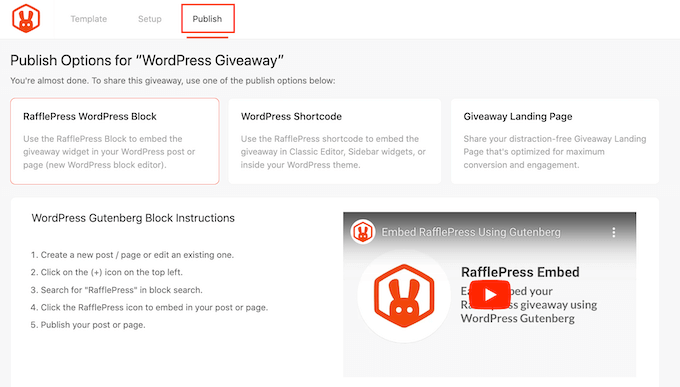
Desde aquí, haz clic en ‘Shortcode de WordPress’, y RafflePress te mostrará el shortcode que puedes usar.
Ahora puedes proceder y pegar este shortcode en cualquier página, publicación, área lista para widgets, o incluso en tus páginas personalizadas de WooCommerce, como tu página de inicio de sesión de WooCommerce.
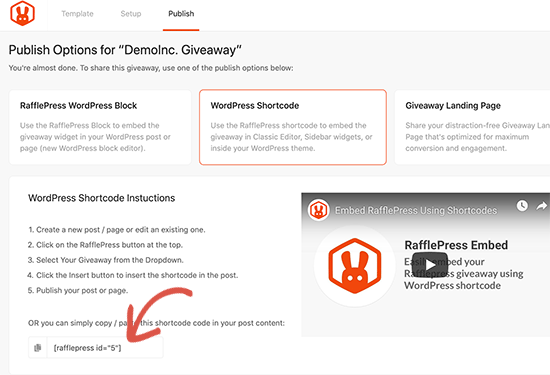
Para obtener instrucciones paso a paso sobre cómo colocar el shortcode, consulta nuestra guía sobre cómo agregar un shortcode en WordPress.
Método 3: Crear una página de concurso en WooCommerce
RafflePress también te permite publicar el sorteo como una página de destino. Esta es una excelente opción si deseas compartir el sorteo en redes sociales o agregarlo a tu boletín de marketing por correo electrónico.
Puedes encontrar esta opción en la pestaña 'Publicar' del editor del sorteo. Aquí, elige 'Página de destino del sorteo' y luego selecciona el enlace 'Haz clic aquí...'.
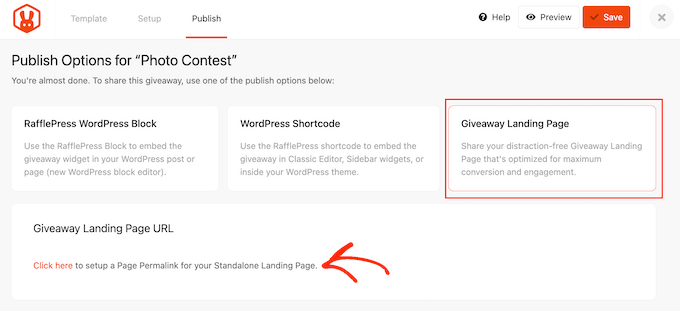
Ahora, crea una URL para tu página de destino del sorteo escribiéndola en el campo 'Permalink de la página'.
Después de eso, haz clic en 'Ver' para ver tu página de destino en acción.
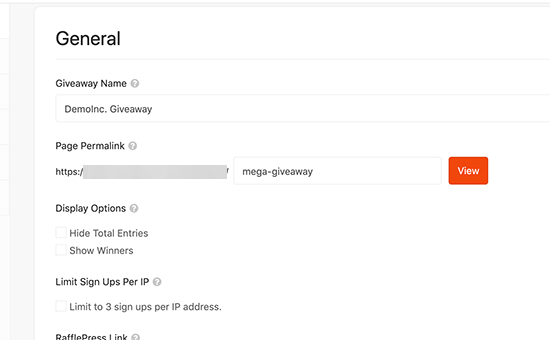
RafflePress publicará ahora tu sorteo como una página de destino.
Ahora estás listo para copiar la URL y comenzar a promocionar el concurso.
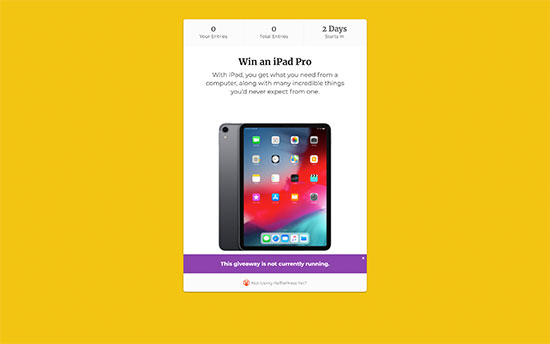
Paso 7: Promociona tu concurso de WooCommerce
Después de crear un sorteo, querrás promocionarlo en tu sitio web de WordPress para que más personas puedan participar.
Siempre que sea posible, es una buena idea comenzar a promocionar un concurso antes de publicarlo para generar anticipación y entusiasmo.
Para empezar, puedes anunciar el concurso a todos tus suscriptores en tu boletín de correo electrónico. Puedes consultar nuestra guía sobre cómo hacer un envío masivo de correos de la manera correcta para más detalles.
Querrás correr la voz en tus perfiles de redes sociales también. También podrías contactar a influencers de tu sector y promocionar la competencia en comunidades y foros en línea relevantes.
A continuación, querrás asegurarte de que las personas que visitan tu tienda sepan sobre el concurso. La mejor manera de hacerlo es usando OptinMonster.
Te permite promocionar el sorteo creando pop-ups tipo lightbox, banners flotantes, temporizadores de cuenta regresiva y más.
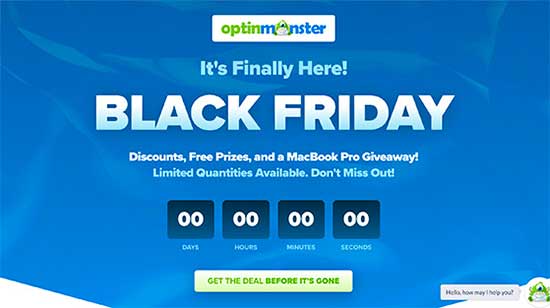
De esta manera, puedes usar FOMO en tu sitio de WordPress para obtener más participaciones.
Enviar notificaciones push web también puede conseguirte más participantes. Por ejemplo, podrías pedir a tus suscriptores de notificaciones push que entren en la competencia o refieran a amigos o familiares que puedan estar interesados en participar.
PushEngage es la mejor herramienta de notificaciones push del mercado. Te permite conectar con los visitantes después de que abandonen tu tienda en línea enviándoles mensajes push dirigidos.
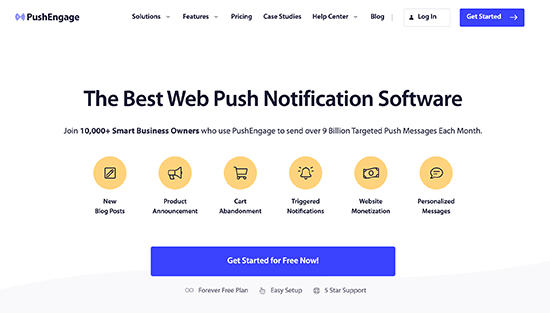
También cuenta con funciones avanzadas como pruebas A/B, campañas automáticas de goteo, recordatorios inteligentes de suscripción, campañas activadas por eventos personalizados, opciones de mensajes interactivos y más.
Paso 8: Elige a los ganadores del concurso de WooCommerce
Una vez que tu sorteo cierre, RafflePress puede ayudarte a elegir un ganador aleatorio.
En tu panel de WordPress, ve a RafflePress » Sorteos y pasa el cursor sobre el sorteo. Cuando aparezca, haz clic en el enlace ‘Necesitar ganadores’.
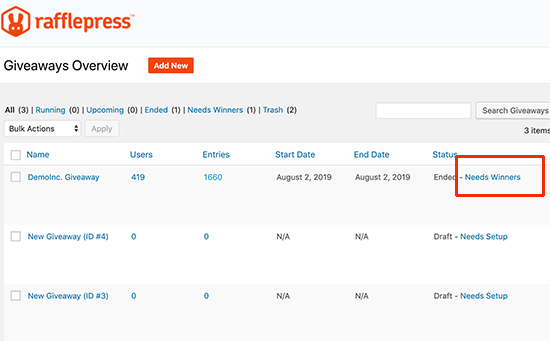
En la siguiente página, RafflePress mostrará a todas las personas que participaron en tu sorteo, junto con cómo lo hicieron, sus participaciones totales y más.
Aquí, simplemente escribe el número de ganadores que deseas elegir.
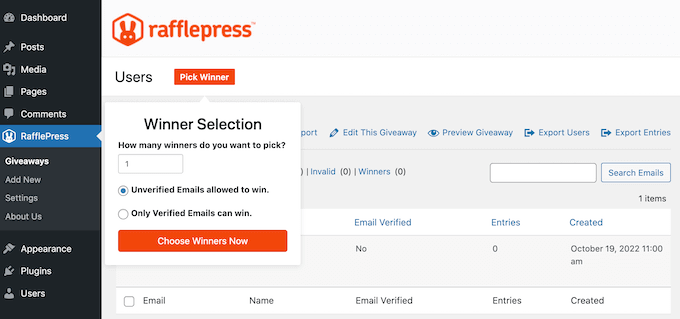
Después de eso, haz clic en el botón ‘Elegir ganadores ahora’. RafflePress mostrará entonces al ganador resaltado en la parte superior de la lista.
Ahora puedes enviar un correo electrónico a esta persona para darle la buena noticia.
Preguntas Frecuentes Sobre Concursos de WooCommerce
Aquí hay algunas preguntas que nuestros lectores han hecho con frecuencia sobre cómo organizar concursos en sus tiendas WooCommerce:
¿Cómo creo un formulario de participación en el concurso?
Puedes crear un formulario de participación en el concurso utilizando un plugin de WordPress como RafflePress. Ofrece un constructor de arrastrar y soltar que te permite diseñar tu formulario y agregar acciones de participación sin escribir código.
¿Cómo me convierto en creador de concursos?
Para convertirte en creador de concursos, simplemente necesitas lanzar una campaña en tu sitio web o redes sociales. Herramientas como RafflePress facilitan que cualquiera configure concursos profesionales en minutos, incluso sin habilidades técnicas.
¿Cuál es la mejor plataforma de concursos?
RafflePress es la mejor plataforma de concursos para sitios de WordPress. Es fácil de usar, adaptable a dispositivos móviles y viene con potentes funciones para prevenir fraudes y aumentar la participación.
¿Necesitas una licencia para organizar una competencia?
Esto depende de tu país y las leyes locales. En muchos lugares como el Reino Unido o EE. UU., los sorteos simples o los juegos de habilidad pueden no requerir una licencia, pero siempre debes consultar las regulaciones de tu gobierno local para estar seguro.
¿Cuál es la diferencia entre un concurso y un sorteo?
La principal diferencia suele ser cómo se eligen los ganadores. Un concurso a menudo requiere habilidad o mérito para ganar (como un concurso de fotografía), mientras que un sorteo generalmente se basa en la suerte o una selección aleatoria.
¿Cuál es la mejor herramienta para crear un formulario?
WPForms es la mejor herramienta para crear formularios generales de contacto o de pago. Sin embargo, si necesitas específicamente un formulario de inscripción para un concurso con funciones de compartir viral, RafflePress es la mejor opción.
¿Se pueden hacer sorteos gratuitos?
Sí, puedes realizar sorteos gratuitos. No necesitas premios costosos para obtener resultados. A menudo, los productos digitales, los códigos de descuento o las experiencias exclusivas funcionan muy bien para atraer usuarios.
Obtén más ventas en tu tienda de WooCommerce con estos consejos de expertos
Si te gusta aprender cómo crear concursos de WooCommerce, entonces disfrutarás de estos otros consejos creativos para maximizar tus ventas y la participación del cliente:
- Cómo enviar un cupón después de una reseña de producto de WooCommerce
- Cómo enviar correos electrónicos automatizados de cumpleaños y aniversarios en WooCommerce
- Los mejores plugins de cupones de "Gira la rueda" para WooCommerce (comparados)
- Cómo ofrecer un descuento de envío en WooCommerce
- Cómo agregar una barra de envío gratuito en WooCommerce
- Formas de recuperar ventas de carritos abandonados en WooCommerce
- Cómo Crear un "Order Bump" para WooCommerce (Paso a Paso)
- Cómo crear una oferta de Compra uno y llévate otro gratis en WooCommerce
Si te gustó este artículo, suscríbete a nuestro canal de YouTube para obtener tutoriales en video de WordPress. También puedes encontrarnos en Twitter y Facebook.





kzain
No creo que hubiera podido encontrar este tipo de información en ningún otro lugar sin dar dinero.
Dicho esto. ¡Gracias por detalles tan exactos que necesitaba sobre rafflepress, etc.!
Jiří Vaněk
A mucha gente le encantan los concursos, y la prueba de ello son las redes sociales, donde se utiliza el mismo fenómeno para atraer gente a la web. Este es prácticamente el mismo método y creo que realmente puede aumentar tanto las ventas del sitio web, las conversiones como el tráfico. Es genial que cubran estos artículos no técnicos también en términos de mostrar a las personas diferentes estrategias de marketing para impulsar su marca. En cualquier otro lugar, este tipo de asesoramiento solo está disponible de pago, aquí es completamente gratuito y con instrucciones prácticas sobre cómo hacerlo. Increíble.
Kamal
Este concepto es lo que estaba buscando, pero wpbeginner, nunca lo he olvidado desde hace una década. Solía tener un blog de autos, solía consultar muchas cosas que hacer de aquí.
Gracias por mantener esto tan inspirador y proporcionar los detalles exactos necesarios desde nuestro punto de vista. Realmente aprecio al equipo.
¡Pulgar arriba! y todo lo mejor.
Soporte de WPBeginner
Glad our content has continued to be helpful
Administrador